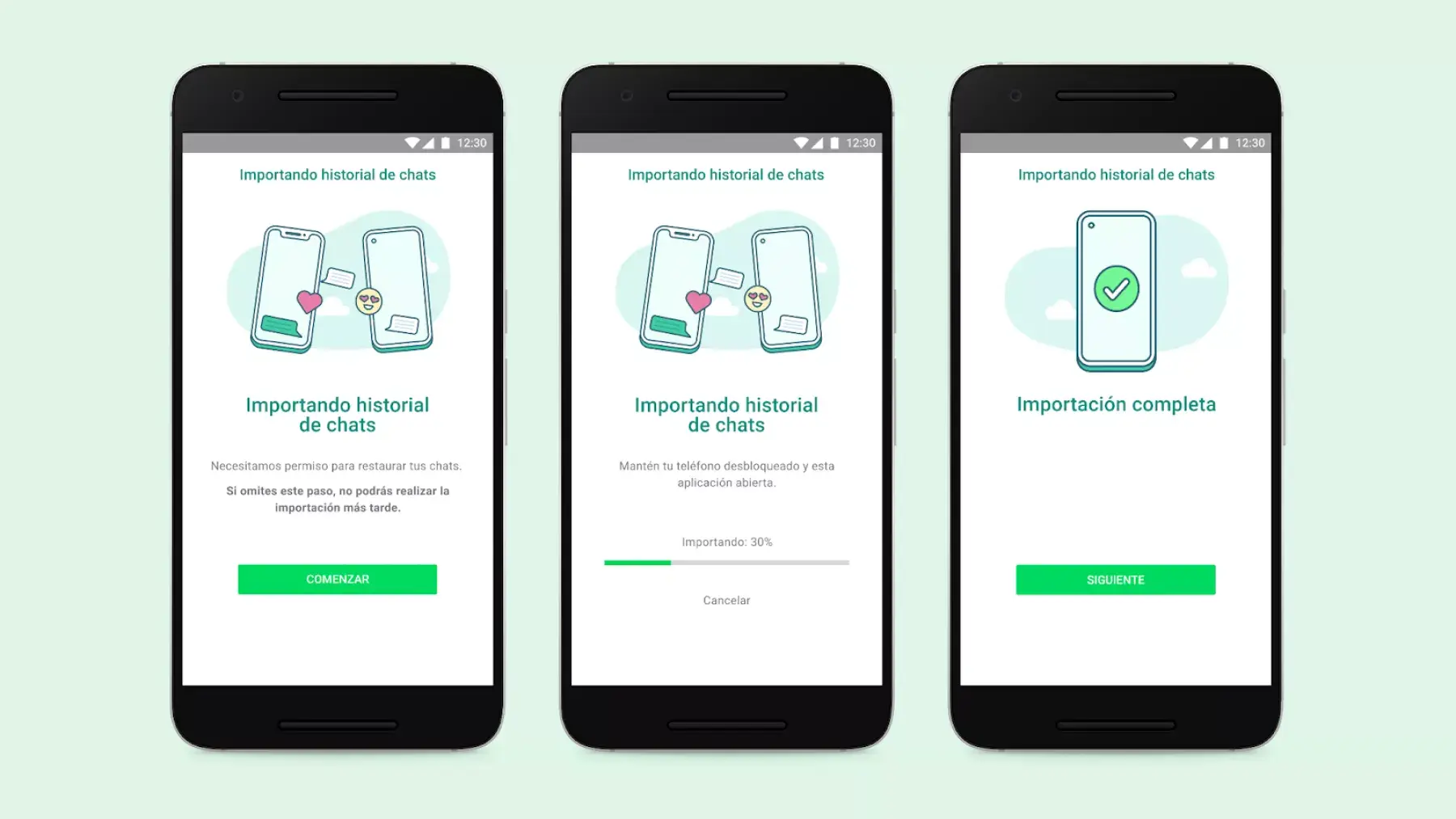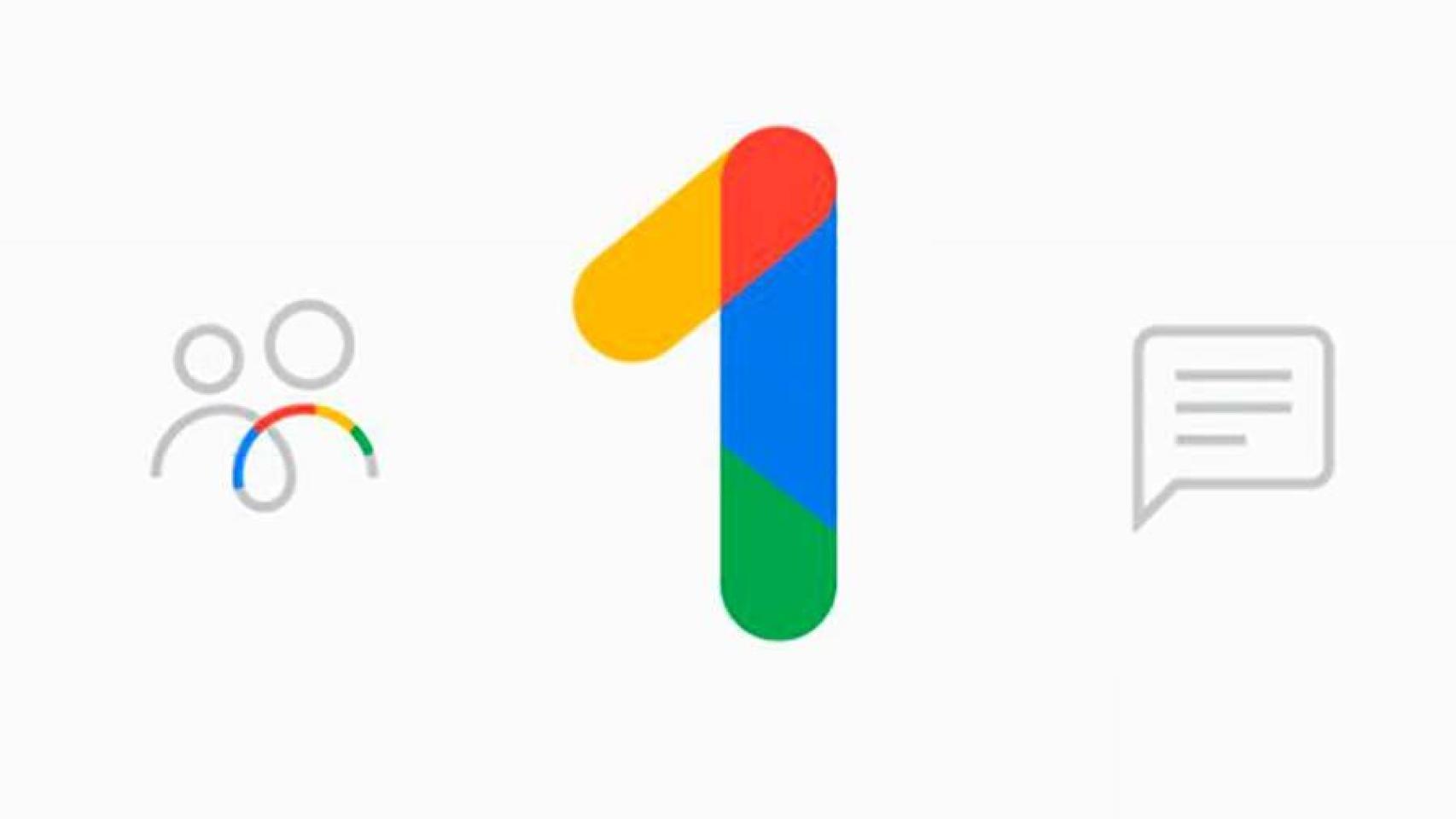- Métodos oficiales: cable y asistente en iPhone→Android; app Pasar a iOS en Android→iPhone.
- Requisitos clave: mismo número, versiones recientes, a menudo restablecer el destino.
- Alternativas de terceros existen, pero no están avaladas por WhatsApp y conllevan riesgos.
- No es posible combinar historiales; la restauración sustituye los mensajes nuevos.
Si has cambiado de móvil y te preguntas cómo mover tus conversaciones sin dramas, te interesa saber que WhatsApp trata la copia de seguridad de iOS y de Android de forma distinta (iCloud frente a Google Drive). Por eso, y aunque parezca mentira, pasar chats entre sistemas no es tan directo como restaurar una copia y listo.
La buena noticia es que hoy existe un método oficial para migrar entre iPhone y Android (y viceversa), con soporte para modelos concretos y unas condiciones muy claras: mismo número, app actualizada y, a menudo, restablecer el móvil de destino. Aquí tienes todos los requisitos, pasos detallados, alternativas posibles y solución de problemas para que no se te quede nada en el tintero.
Qué necesitas para transferir chats entre sistemas
Antes de lanzarte, conviene revisar qué pide cada escenario. No todos los móviles son compatibles con todos los caminos, y un cable equivocado o una versión antigua de software pueden torpedear la migración.
Requisitos para pasar de iPhone a Android (método oficial con cable y asistente de sistema):
- Un cable adecuado para enlazar ambos teléfonos: USB‑C a Lightning si tu iPhone es anterior a la familia iPhone 15; en los iPhone 15 y posteriores bastará un USB‑C a USB‑C. Se admiten adaptadores equivalentes siempre que permitan conexión directa.
- Ambos dispositivos con WhatsApp actualizado a una versión reciente.
- Un Google Pixel con Android 12 o superior, u otros modelos con Android 12 «puro» que integren la herramienta de restauración de Google.
- En Samsung, disponer de Smart Switch 3.7.22.1 o posterior.
- Usar el mismo número de teléfono al activar WhatsApp en el destino.
- El teléfono Android de destino debe estar restaurado de fábrica (sin configurar) en la mayoría de modelos no Samsung.
Requisitos para pasar de Android a iPhone (método oficial con la app Pasar a iOS):
- Móvil Android con Android 5.0 o superior.
- Instalar en Android la app Pasar a iOS desde Google Play.
- Un iPhone con iOS 15.5 o posterior.
- WhatsApp actualizado en ambos equipos y el mismo número al iniciar sesión en iOS.
- Ambos dispositivos en la misma Wi‑Fi y, preferiblemente, conectados a la corriente durante la migración.
- El iPhone debe estar sin configurar o recién restaurado para ejecutar la importación durante el asistente inicial.
Y si vas de Android a Android, la vía recomendada es la copia de seguridad en Google Drive, restaurando después en el teléfono nuevo con el mismo número y cuenta de Google.

Pasar conversaciones de WhatsApp de iPhone a Android
Este camino funciona con Pixel, algunos Android con software de Google y móviles Samsung. Cambia un pelín según el fabricante, pero la idea es la misma: conectar, autorizar y transferir durante la configuración inicial del nuevo Android.
Con Android 12 o superior (Pixel y otros modelos con herramienta de Google)
Si cumples los requisitos, el proceso es guiado y no tiene apenas pérdida:
- Conecta ambos teléfonos con el cable adecuado. En el iPhone, cuando salga el aviso, toca en Confiar y desbloquea con tu código.
- Enciende el Android y avanza por el asistente de inicio hasta la pantalla de transferencia de datos.
- Elige la opción de traer datos desde un iPhone y asegúrate de incluir WhatsApp cuando te pregunte qué quieres copiar.
- En el iPhone, abre WhatsApp y entra en Ajustes > Chats > Trasladar los chats a Android.
- Toca en Comenzar. En algunos modelos podrás escanear un código QR que verás en la pantalla del Android.
- Observa la barra de progreso en el dispositivo Android: puede tardar según el peso de tus chats y archivos.
- Cuando termine y llegues al escritorio, instala WhatsApp desde Google Play si no está instalado, inicia sesión con el mismo número y, si aparece, toca en Importar para traer el historial.
Con un móvil Samsung (Smart Switch)
En Samsung el asistente cambia de manos a Smart Switch, aunque la esencia es idéntica: copiar todo durante la configuración inicial y rematar dentro de WhatsApp en el destino.
- Arranca tu Samsung, configura lo básico y elige Transferir datos desde iPhone cuando se te ofrezca.
- Sigue las instrucciones de Samsung Smart Switch en pantalla.
- En el paso correspondiente, abre WhatsApp en el iPhone y ve a Ajustes > Chats > Transferir chats a Android. Alternativamente, escanea con el iPhone el QR que verás en el Samsung.
- Toca Comenzar y espera a que acabe el traspaso.
- Ya en el escritorio del Samsung, instala y abre WhatsApp.
- Inicia sesión con el mismo número de teléfono y, si se solicita, confirma la importación de los chats.
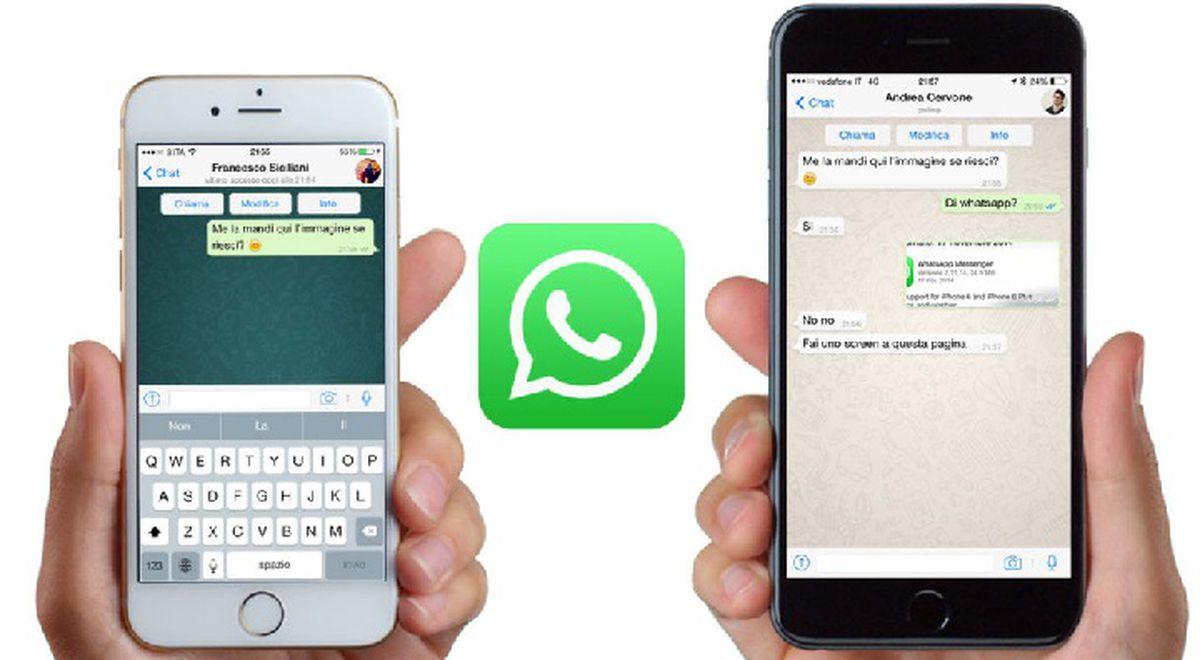
Pasar tus chats de WhatsApp de Android a iPhone
Aquí el pegamento es la app Pasar a iOS de Apple. El iPhone debe estar sin configurar para que el proceso de importación aparezca durante el asistente inicial.
Requisitos de esta ruta
- Android 5.0 o posterior y WhatsApp actualizado en ambos móviles.
- Instalar Pasar a iOS desde Google Play.
- iPhone con iOS 15.5 o posterior.
- Ambos dispositivos conectados a la misma Wi‑Fi y, mejor, enchufados a la corriente.
- El iPhone debe estar restaurado o nuevo.
- Mismo número de teléfono al activar WhatsApp en iOS.
Pasos detallados para la transferencia
Completa el proceso tal y como está pensado por Apple y marca WhatsApp entre los datos a mover:
- En el Android, abre Pasar a iOS, acepta las condiciones y quédate en la pantalla que pide un código.
- Enciende el iPhone y avanza por su configuración inicial hasta el apartado de transferir datos.
- Selecciona Transferir desde Android.
- Introduce en el Android el código que aparece en el iPhone.
- En el iPhone marca los elementos a copiar y verifica que WhatsApp esté seleccionado.
- Tras finalizar la configuración, descarga WhatsApp en el iPhone e iníciala.
- Inicia sesión con el mismo número que tenías en Android. Si la app te lo pide, confirma la importación; en caso contrario verás ya los chats.
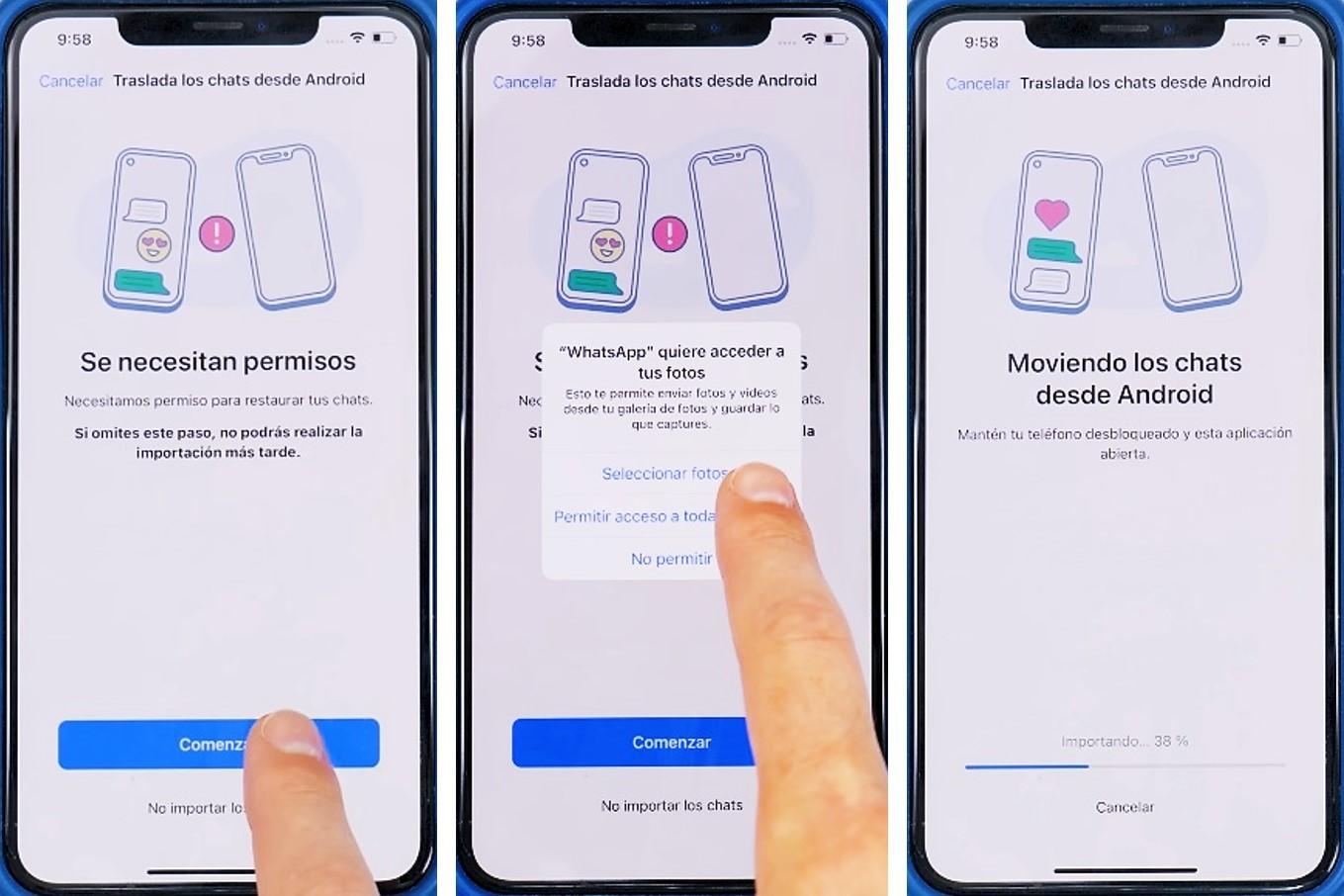
Transferir datos de WhatsApp de Android a Android
Dentro de Android, lo más cómodo es usar la copia en la nube. Primero se sube a Google Drive y luego se restaura en el nuevo móvil con el mismo número y la misma cuenta de Google.
Paso 1: Copia de seguridad en Google Drive
En el teléfono antiguo, abre WhatsApp y ve a Ajustes > Chats > Copia de seguridad. Toca en Crear copia ahora y espera a que termine (si tienes muchos vídeos, el backup puede tardar).
Paso 2: Instalar WhatsApp en el nuevo móvil
En el nuevo Android, descarga WhatsApp desde Play Store, verifica el mismo número y asegúrate de haber iniciado sesión con la misma cuenta de Google que usaste para el backup.
Paso 3: Restaurar desde el teléfono antiguo o desde la nube
Cuando la app lo pida, podrás elegir entre Transferir desde el teléfono antiguo (Wi‑Fi) o Restaurar desde una copia en la nube (Google Drive). Si tu copia en Drive está reciente, es la opción más rápida.
Notas y solución de problemas frecuentes
- No aparece la copia de seguridad: revisa en el móvil antiguo cuándo se hizo la última, confirma que usas la misma cuenta de Google en ambos dispositivos y vuelve a intentarlo.
- Faltan mensajes tras restaurar: si reinstalas para restaurar de nuevo, recuerda que se perderán los mensajes recibidos en el nuevo móvil desde la última copia.
- Imágenes que tardan en cargar: WhatsApp puede necesitar tiempo para reconstruir la multimedia; si pasadas 24 horas sigues sin verla, contacta con el soporte.
- WhatsApp ya está activo en el nuevo móvil: no se pueden combinar historiales; si restauras uno antiguo, sustituye al nuevo. Desinstala y vuelve a instalar para iniciar la restauración.
- Cambio de número: no puedes migrar datos a un número distinto; cambia el número en el móvil antiguo antes de transferir.
- Apps de migración no oficiales: WhatsApp no garantiza su funcionamiento y pueden provocar fallos de migración. Si algo no cuadra, abre un ticket con el soporte oficial.
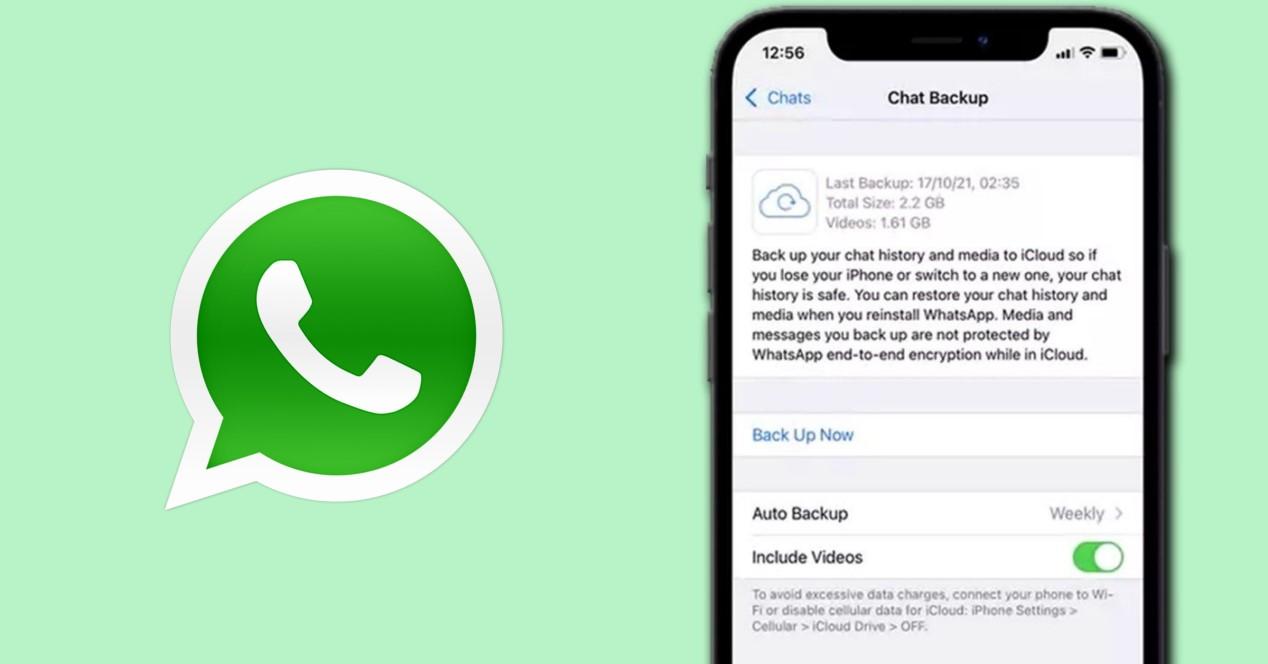
Por qué a veces te obligan a restablecer el móvil de destino
Muchos usuarios lo consideran un fastidio, pero el restablecimiento de fábrica no es capricho: soluciona problemas profundos de seguridad, coherencia de datos y soporte. Cuando usas el teléfono destino antes de migrar, el sistema crea claves y estados internos que luego interfieren con la importación del historial.
La clave está en el Llavero de iOS y el Keystore de Android: ahí se guardan credenciales, tokens y claves de cifrado de las apps, separado de sus datos normales. Si únicamente borras la app, esas entradas del sistema pueden quedar intactas y chocar con la base de datos que importas, causando fallos de descifrado, errores sutiles o incluso riesgos de seguridad.
Un restablecimiento garantiza un estado limpio: sin tareas en segundo plano, sin cachés de sistema ni permisos mal heradados. Además, encaja con las herramientas oficiales de migración (Pasar a iOS, Smart Switch o el asistente de Google), diseñadas para ejecutarse durante el primer arranque y no a mitad de uso.
Desde el punto de vista de soporte, pedir que el destino esté de fábrica simplifica las guías y reduce incidencias. Menos combinaciones raras, menos «a mí me funciona». El proceso se vuelve más predecible y replicable para todos.
| Aspecto | Borrar datos de la app | Restablecimiento de fábrica | Relevancia |
|---|---|---|---|
| Base de datos de WhatsApp | Se borra | Se borra | Lo visible, pero no lo único que afecta |
| Llavero/Keystore del sistema | Puede quedarse | Se limpia | Crítico para evitar choques de claves |
| Cachés y tareas del SO | Impredecible | Se reinician | Evita errores raros y procesos colgados |
| Complejidad para el usuario | Alta | Baja | Reduce la fricción y los tiempos de soporte |
Métodos alternativos (terceros) y sus riesgos
Si el método oficial no te cuadra, existen herramientas de terceros. Ojo: WhatsApp no las avala, algunas prometen combinar historiales y evitar el reseteo, pero implican riesgos y, a veces, resultados irregulares.
MobileTrans – Transferencia de WhatsApp
Es un software de escritorio pensado para pasar datos entre móviles y entre móvil y ordenador. Permite migrar chats, multimedia y más de iPhone a Android y viceversa.
- Cómo funciona a grandes rasgos: instalas el programa, conectas los dos móviles, eliges Transferencia de WhatsApp y pulsas Iniciar hasta completar.
- Pros: interfaz guiada, copia intermedia de seguridad, soporte para otros datos además de WhatsApp.
- Contras: herramienta de pago, no está soportada por WhatsApp y, por el cifrado, puede no migrar todo perfecto.
Wutsapper (Mutsapper) para Android
Aplicación que evita el PC y usa conexión OTG o USB‑C a Lightning entre iPhone y Android. Presume de poder combinar mensajes en destino y no exigir un reseteo.
- Pasos básicos: conectar ambos móviles por cable, autorizar acceso, copiar la copia del iPhone al Android, iniciar sesión en WhatsApp y restaurar.
- Ventajas: sin ordenador, guías paso a paso integradas y transferencia rápida por cable.
- Desventajas: puede requerir un cable OTG; aunque a algunos les funciona, otros reportan faltas parciales o errores con ciertas versiones de WhatsApp.
Exportar chats por correo electrónico
Desde WhatsApp puedes Exportar chat y enviarlo por email con o sin multimedia. Sirve para guardar una copia consultable o compartir un historial concreto, no para integrarlo luego en la app.
- Cómo se hace: Ajustes > Chats > Historial de chats > Exportar chat, eliges si incluir archivos y te lo mandas a tu correo.
- Limitaciones: esos chats no se importan en WhatsApp; algunos adjuntos pesan mucho y subir «todo» puede fallar; los enlaces de descarga caducan con el tiempo.
WazzapMigrator
Herramienta veterana para llevar la base de datos de iPhone (ChatStorage.sqlite) a Android. Requiere crear una copia de seguridad local del iPhone en el ordenador y extraer archivos con utilidades tipo iBackup Viewer.
- Flujo resumido: haces backup no cifrado del iPhone en iTunes, extraes ChatStorage.sqlite y la carpeta Media, copias ambos al Android y ejecutas WazzapMigrator para reconstruir los chats.
- Pros: soporta distintos tipos de adjuntos y metadatos (ubicaciones, documentos…).
- Contras: curva de aprendizaje, no compatible con Google Drive; usuarios reportan mensajes perdidos o incompatibilidades con versiones recientes de WhatsApp.
Consejo práctico: si decides usar terceros, haz primero una copia de seguridad completa y pruébalo con un subconjunto de chats. Y recuerda que WhatsApp deja claro que no garantiza migraciones hechas con soluciones no oficiales.
Si vas con tiempo y cumples los requisitos, la vía oficial es la más fiable: cable + asistente inicial para iPhone → Android y app Pasar a iOS para Android → iPhone. Las alternativas existen, pero asumen compromisos. Lo importante es preparar el terreno (copias al día, misma línea, batería y conexión estables) para que el proceso fluya sin sorpresas.
Redactor apasionado del mundo de los bytes y la tecnología en general. Me encanta compartir mis conocimientos a través de la escritura, y eso es lo que haré en este blog, mostrarte todo lo más interesante sobre gadgets, software, hardware, tendencias tecnológicas, y más. Mi objetivo es ayudarte a navegar por el mundo digital de forma sencilla y entretenida.